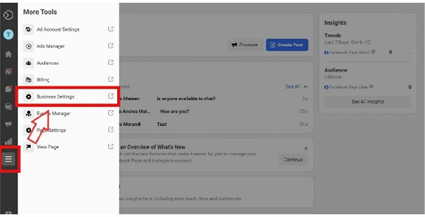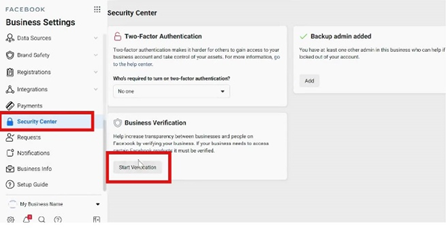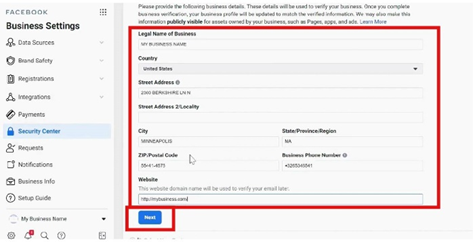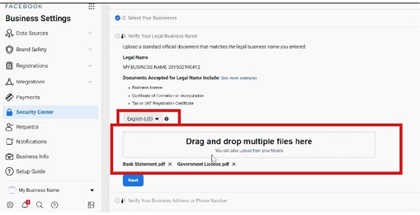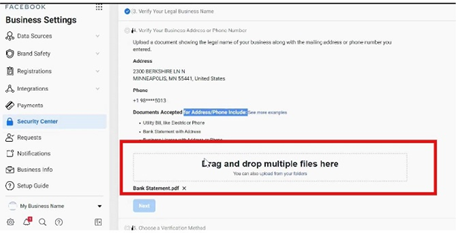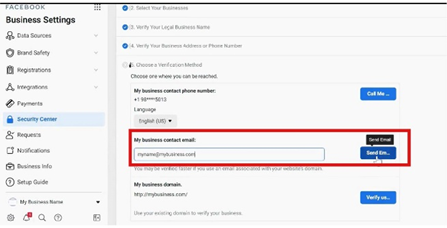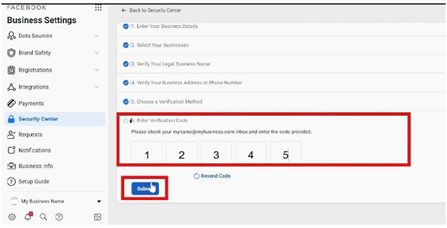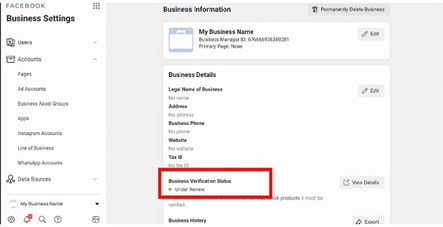Verificación y Anexo de documentos
Ve a Configuración del negocio.
Ve a Centro de seguridad y haz clic en Iniciar verificación en la sección "Verificación del negocio".
El botón "Iniciar verificación" aparecerá atenuado a menos que tu negocio necesite acceso a determinadas funciones. Si aparece atenuado ve a Procedimiento para activar botón Iniciar Verificación
Ingresa la información de tu negocio.
- Nombre Legal del negocio.
- País
- Dirección Postal
- Dirección Postal/localidad
- Ciudad
- Estado
- Código Postal
- Número de Teléfono
- Sitio Web
El contenido del sitio web debe incluir el logotipo o el nombre de tu empresa.) (Asegúrate de que el sitio web pueda verse y pertenezca a tu negocio
(Siguiente)
Verifica el nombre legal del negocio.
Sube un documento oficial estándar que coincida con el nombre legal del negocio que especificaste.
Ejemplos:
- Licencia comercial
- Certificado de Constitución o estatuto de la sociedad
- Certificado de registro de impuestos o de IVA.
- RFC
Selección de idioma del documento.
(Subir Foto o archivo PDF y Siguiente)
Verifica la dirección o el número de teléfono del negocio.
Sube un documento en el que figure el nombre legal de tu empresa junto con la dirección postal o el número de teléfono que especificaste.
Ejemplos:
- Factura de servicios, como electricidad o teléfono.
- Extracto bancario con dirección.
- Licencia comercial con dirección o teléfono.
(Subir foto o archivo PDF y Siguiente)
Después de completar la verificación comercial, NO será posible cambiar el nombre corporativo, la dirección, el número de teléfono, el sitio web o el número de impuestos de la compañía.
Obtén un código de verificación.
Elige una opción para que se solicitar el código de verificación.
Ejemplos:
- Número de teléfono de contacto del negocio.
- Dirección de correo electrónico de contacto del negocio.
El dominio de correo electrónico y la dirección web deben coincidir